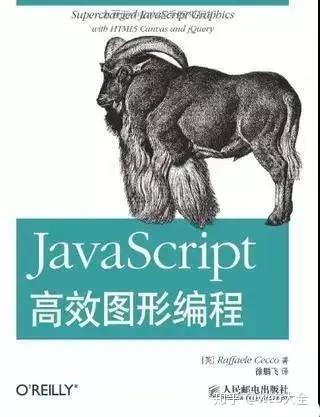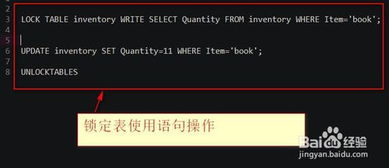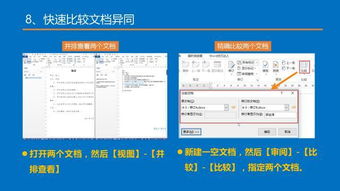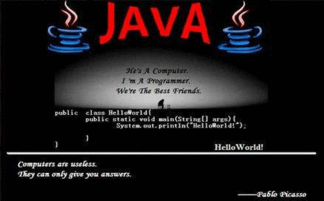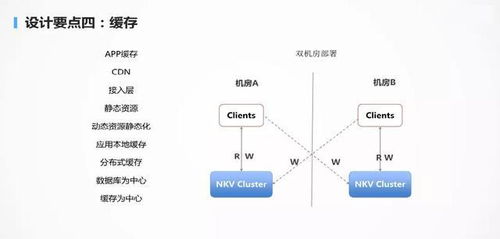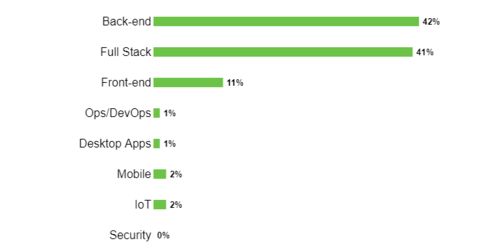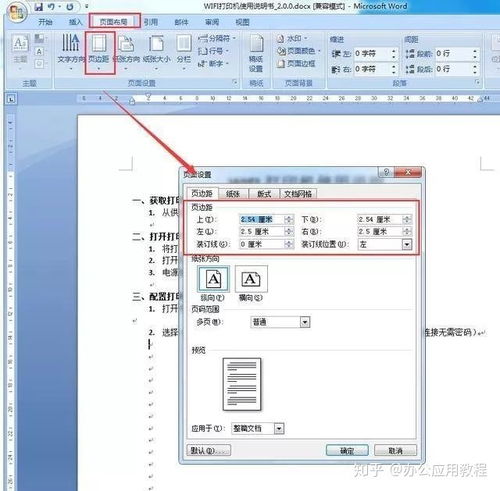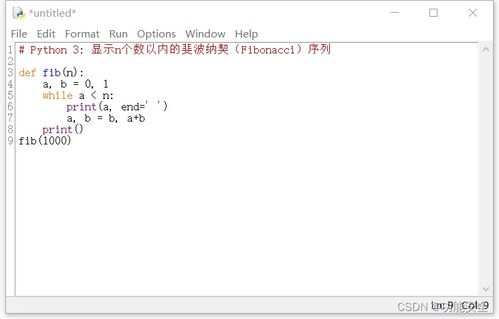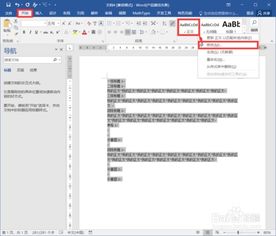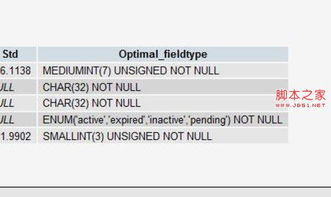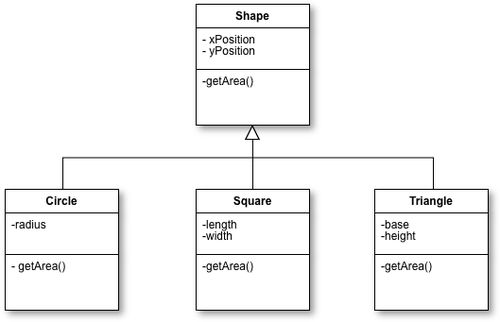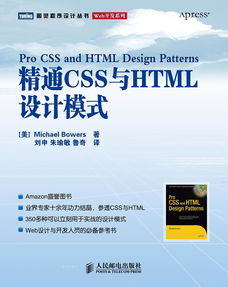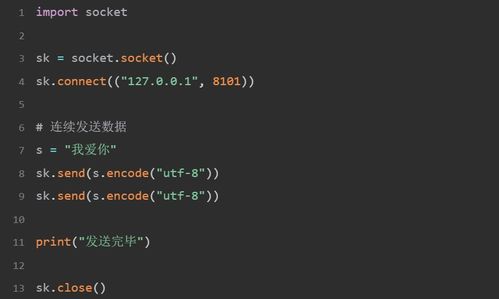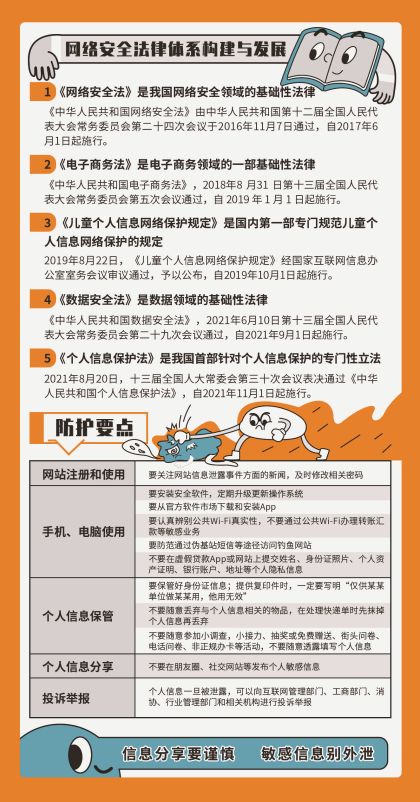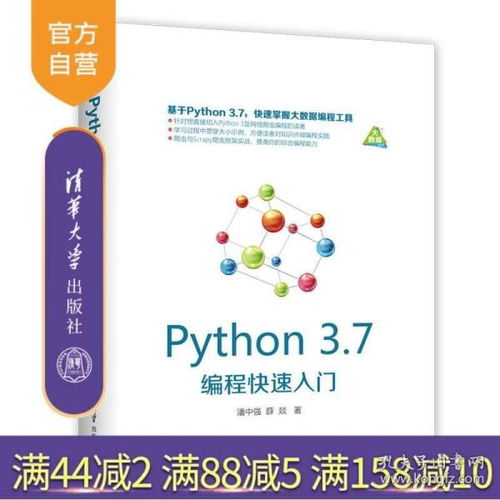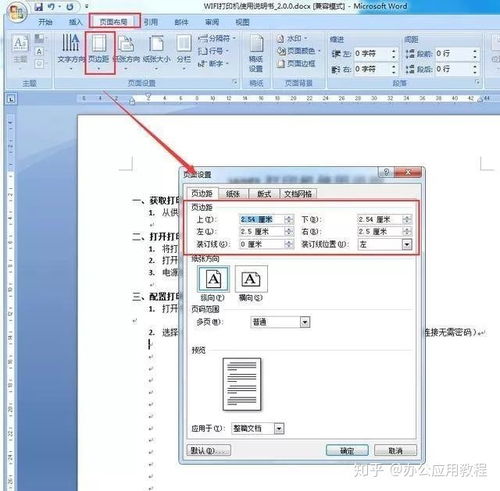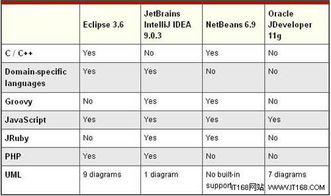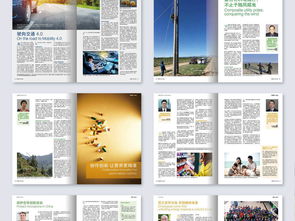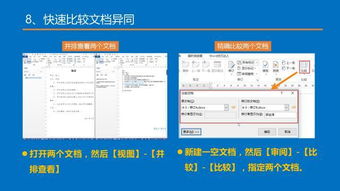

首字下沉是一种常见的排版效果,可以让段落的首字更加突出,增加文档的可读性。具体操作方法如下:
1. 将光标定位到需要进行首字下沉的文本段中。
2. 选择插入/文本组,单击“首字下沉”按钮。
3. 在弹出的列表中选择“首字下沉选项”,打开“首字下沉”对话框。
4. 在对话框中设置下沉的位置、下沉行数、文字距离和字体样式等参数。
5. 单击“确定”按钮即可完成首字下沉的设置。

竖排文档是指将文本以竖直方向进行排列的文档排版方式,这种排版形式常用于报纸或杂志中,使其像古代的竹简,给阅读者一种复古的感觉。具体操作方法如下:
1. 打开Word文档,选择插入文本组,单击 “文本框”按钮,选择 “绘制竖排文本框”。
2. 在文档中单击鼠标或按住鼠标左键拖动绘制作一个文本框。
3. 在文本框中输入内容并设置字体格式。
4. 可以将文本框移动到需要的位置,也可以通过拖动文本框的边角来调整其大小。

主题词是文档中重要的关键词,对其进行排版可以增加文档的可读性。具体操作方法如下:
1. 选择需要设置主题词的文本,可以是单个词语或短语。
2. 单击鼠标右键,选择“字体”选项,打开“字体”对话框。
3. 在“字体”对话框中选择黑体三号字体,加粗后单击“确定”按钮。
4. 将光标定位到主题词后面,输入冒号后选择华文中宋三号字体。
5. 输入印发日期并选择全角三号仿宋体。
6. 在主题词和印发日期之间输入空格或回车来调整两者之间的距离。
7. 单击“确定”按钮完成主题词排版的设置。

页面设置是文档排版中非常重要的一步,它可以决定文档的外观和打印效果。具体操作方法如下:
1. 打开Word文档,选择文件/页面设置选项,打开“页面设置”对话框。
2. 在“纸张”选项卡中选择A4纸张,并设置页边距上、下、左、右均为厘米。
3. 在“版式”选项卡中选择页眉为厘米,页脚为3厘米。
4. 单击“确定”按钮完成页面设置的设置。